大多数网站页面都包含广告、图像、视频以及更多您可能不需要包含在打印输出中的内容。因此,如果您只是真的对打印页面中的某些文本感兴趣,那么所有额外的页面元素都会浪费大量墨水。此外,随着打印的更多,额外的页面元素也可能会浪费额外的纸张。但是,通过一些扩展,您可以在 Google Chrome、Firefox、Opera、Safari 和 Internet Explorer 中打印之前从页面中删除元素。
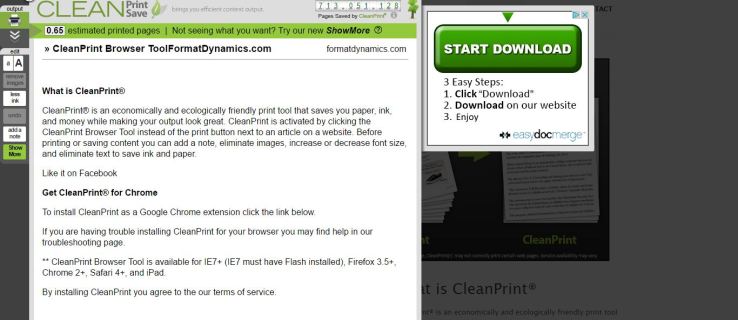
使用 Print Edit 编辑页面
首先,您可以使用 Firefox 和 Google Chrome 的 Print Edit 扩展从页面中删除页面元素。这是 Google Chrome 上的 Print Edit 页面,Firefox 用户可以从这里将其添加到他们的浏览器中。然后在浏览器中打开要打印的页面,然后按 打印编辑 按钮打开下面的编辑选项。
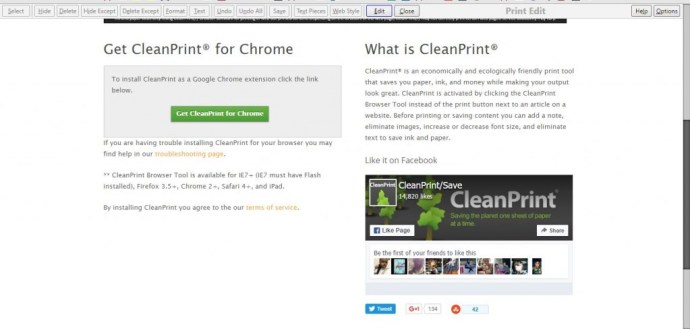
接下来,按 编辑 按钮,以便您可以选择要删除的页面上的内容。当您单击页面上的元素时,它将包含一个红色边框以突出显示其选择,如下所示。点击 取消选择 撤消所有选定的页面元素。
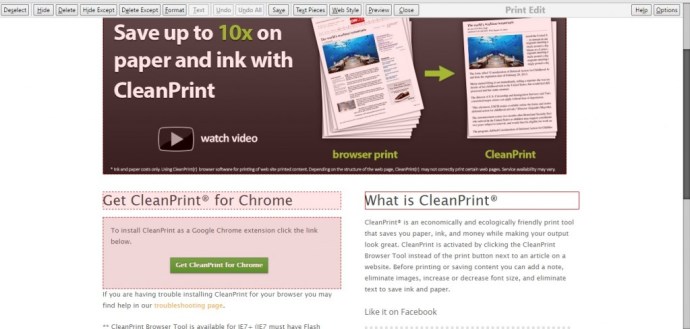
现在按 删除 在工具栏上删除您在页面上选择要删除的所有内容,如下所示。您可以随时按 撤消 按钮以恢复已删除的元素。或者,按 全部撤消 按钮恢复所有已删除的图像、文本、视频等。
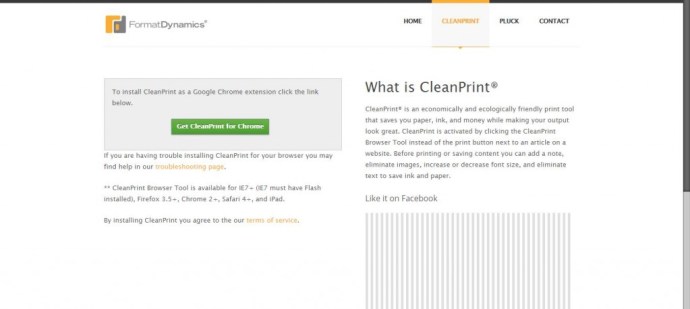
如果需要,您还可以向页面添加其他文本。首先,在页面上选择一个元素以突出显示文本的位置。然后按 文本 按钮打开文本框。在该框中输入一些文本,然后按 申请 和 行 按钮将其添加到页面,如下所示。
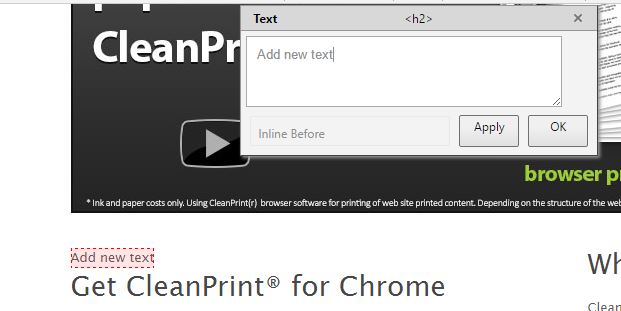
完成页面编辑后,单击 预览 选项。这将打开编辑页面的打印预览,如下所示。然后您可以在左侧选择一些额外的颜色和布局打印选项。点击 更多设置 展开左侧边栏上的选项。按下 打印 按钮打印页面。
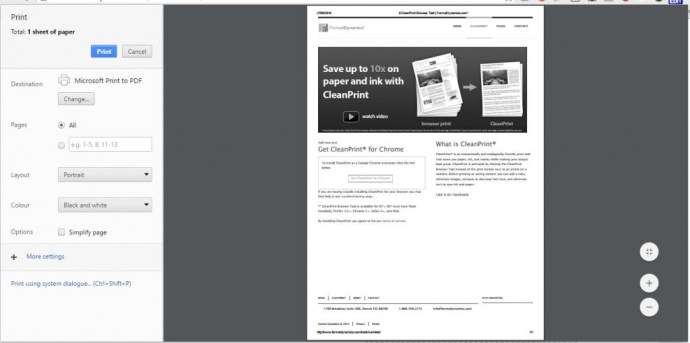
使用 CleanPrint 打印或 PDF
使用 CleanPrint 打印或 PDF 是另一个扩展程序,您可以在打印页面之前使用它来编辑页面。这是 Google Chrome、Firefox、Safari 和 Internet Explorer 的扩展程序,Windows 10 中仍包含该扩展程序。打开此页面以将 CleanPrint 添加到这些浏览器之一。然后你会发现一个 使用 CleanPrint 打印或 PDF 浏览器工具栏上的按钮。
打开一个页面以使用扩展程序进行编辑,然后单击工具栏上的 CleanPrint 按钮。然后将打开页面预览,其中删除了图像,如下所示。所以扩展会自动删除很多页面元素。
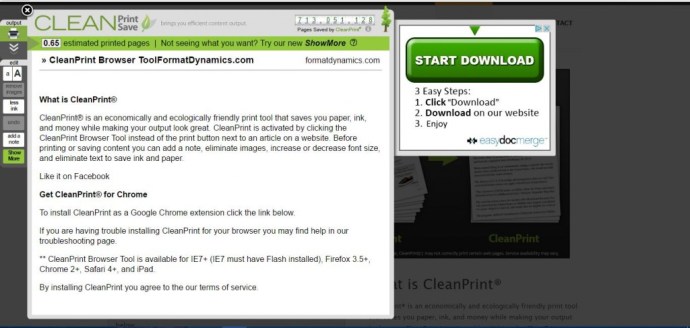
如果有一些图像,或其他删除的元素,您需要包含在打印页面中,请按 显示更多 左侧的按钮。然后将向您显示包含已删除元素的页面。现在,您可以通过单击页面上的已删除元素来恢复它。按下 显示较少 按钮返回到原始编辑窗口,该窗口将不包括选定的恢复元素。
您可以通过将 x 光标移动到其他未自动擦除的元素来删除它们。这将突出显示一个文本块或其他元素,如下图所示。然后您可以单击以从页面中删除元素。
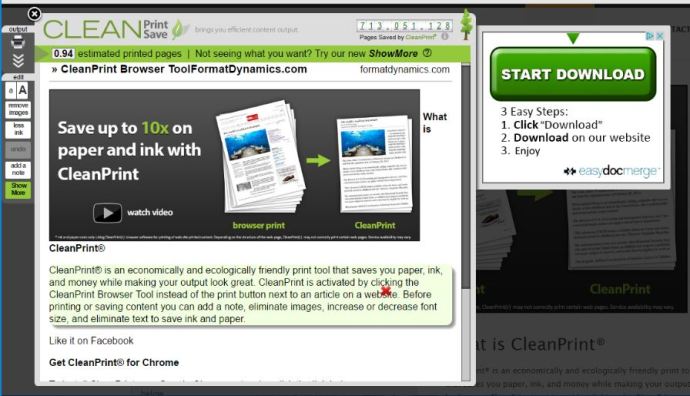
编辑窗口顶部有一个估计的打印页数。这会显示打印输出需要多少纸张。要减少该数字,请按 减小字体大小以使用更少的纸张 按钮。这将在您打印页面时为您节省纸张和墨水。
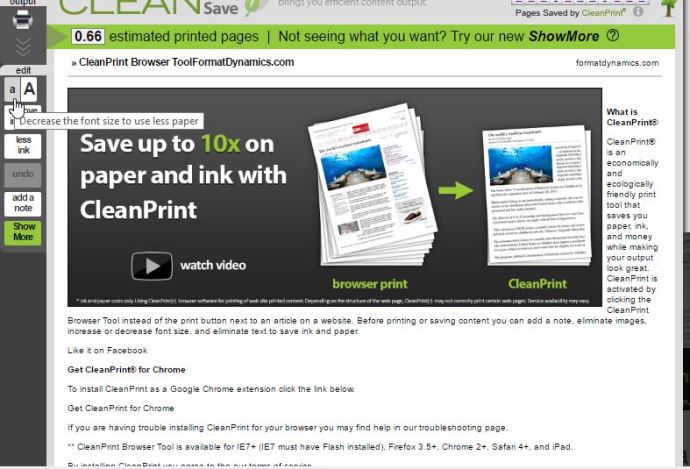
少墨 是扩展中包含的另一个方便的选项。按下 少墨 按钮以有效地将页面转换为黑白。页面中的彩色图像变为黑白以保存墨水。
完成编辑后,您可以单击 打印文件 按钮打开浏览器的打印窗口。这将向您显示已编辑页面的预览。您可以从那里选择更多打印选项。
印刷限制器
您无法使用 CleanPrint 或 Print Edit 将 Print 或 PDF 添加到 Opera。但是,Printliminator 是一款可用于 Opera 和 Google Chrome 的打印编辑扩展程序。这是 Opera 插件站点上的扩展页面,您可以从该页面将其添加到浏览器中。安装后,您会在工具栏上找到 Printliminator 按钮,如下所示。
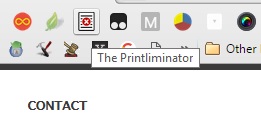
与其他一些替代品相比,Printliminator 似乎是一个更基本的扩展,但它是删除页面元素的有效工具。当您单击工具栏上的扩展程序按钮时,您可以通过将光标移到它们上来选择页面元素,例如图像、文本块和视频。红色矩形突出显示选择,如下面的快照所示。
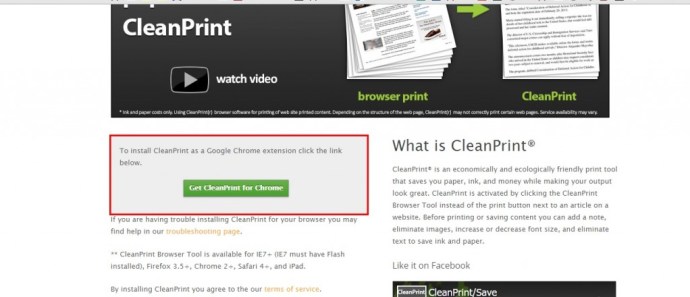
然后只需单击鼠标即可删除选定的页面元素。或者,您可以通过按扩展程序的工具栏按钮打开下面显示的选项来更快地删除页面上的所有图形。然后按 移除图形 按钮从页面中删除所有图像。
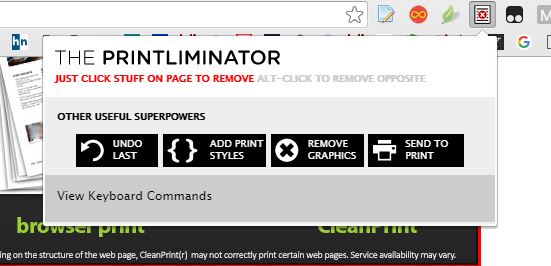
此扩展程序有一些热键供您按下。单击 Printliminator 的工具栏按钮并选择 查看键盘命令 展开键盘快捷键列表,如下所示。您可以使用此处列出的两个热键来扩大和缩小字体大小。按 Alt 和 + 键扩展文本,单击工具栏上的扩展按钮后,Alt 和 – 键会减小字体大小。
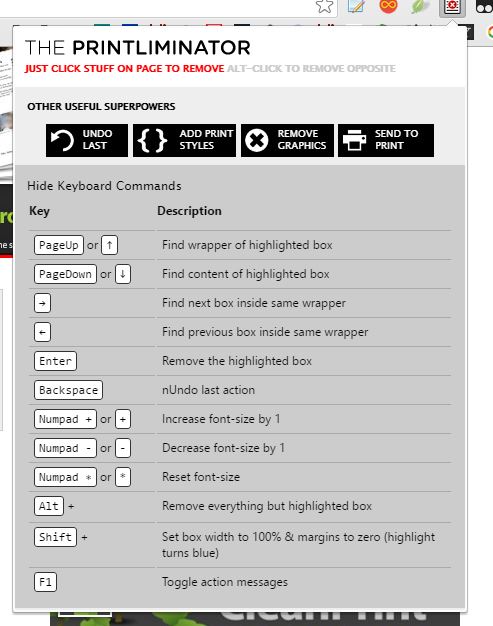
编辑页面后,按扩展程序的工具栏按钮并选择 发送打印 打开打印预览并打印它。请注意,Opera 的默认打印选项包括 背景图形 设置您可以在打印前删除页面的某些图像。此外,您还可以通过选择颜色下拉菜单将页面切换为黑白。
这是三个扩展程序,您可以使用它们从页面中删除文本、图像和视频。因此,您可以将这些页面缩小到一定大小,以便它们仅包含基本内容。这将为您节省墨水和纸张,节省纸张意味着您还可以节省树木!